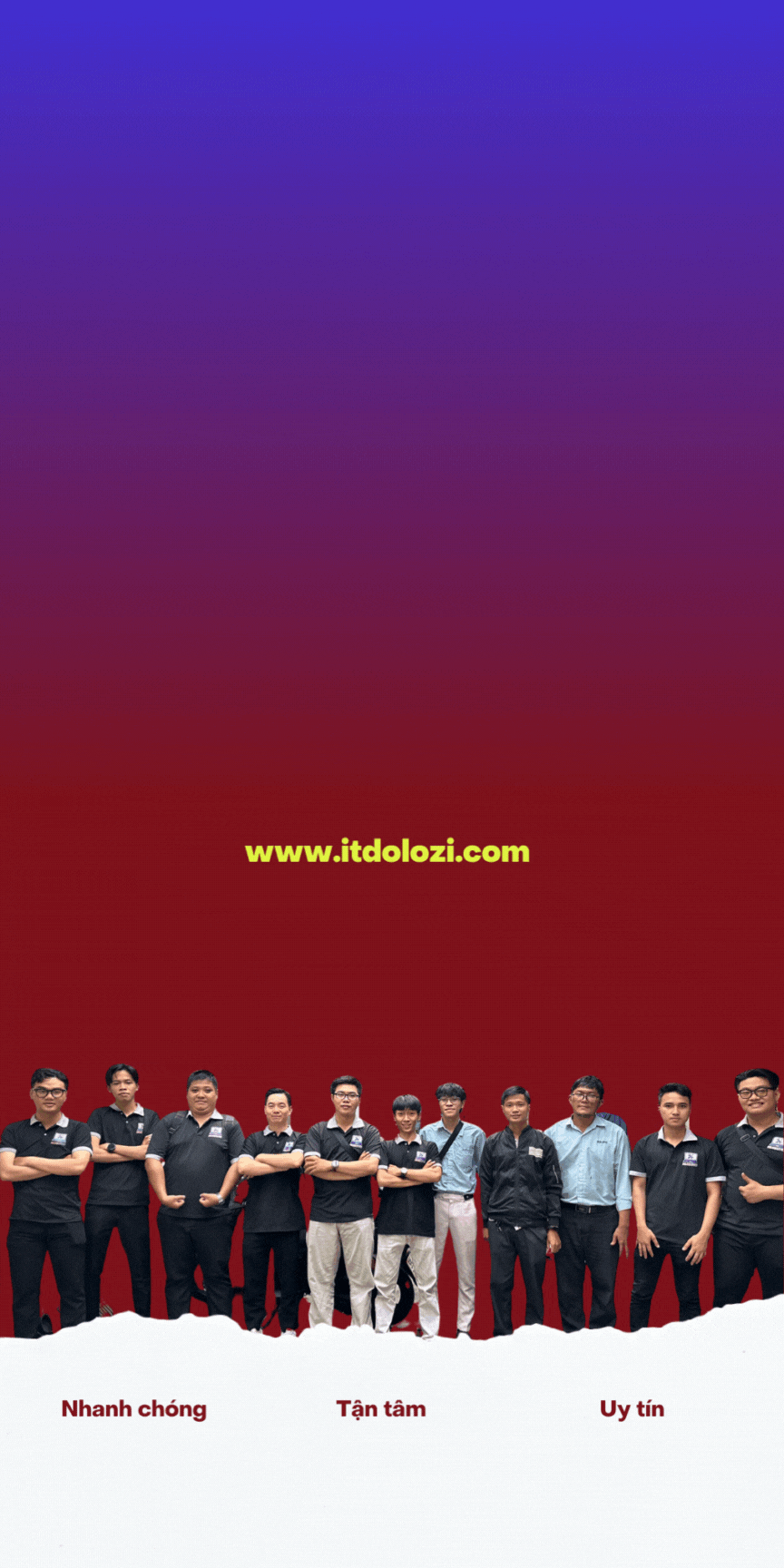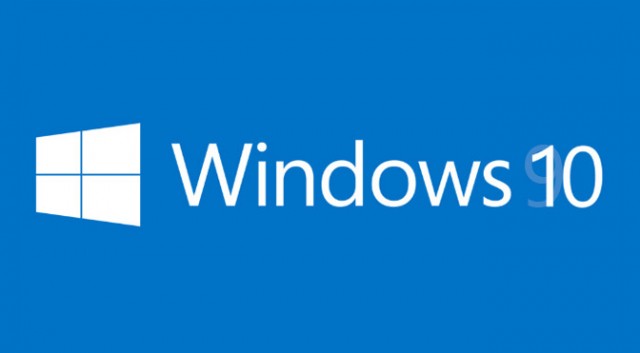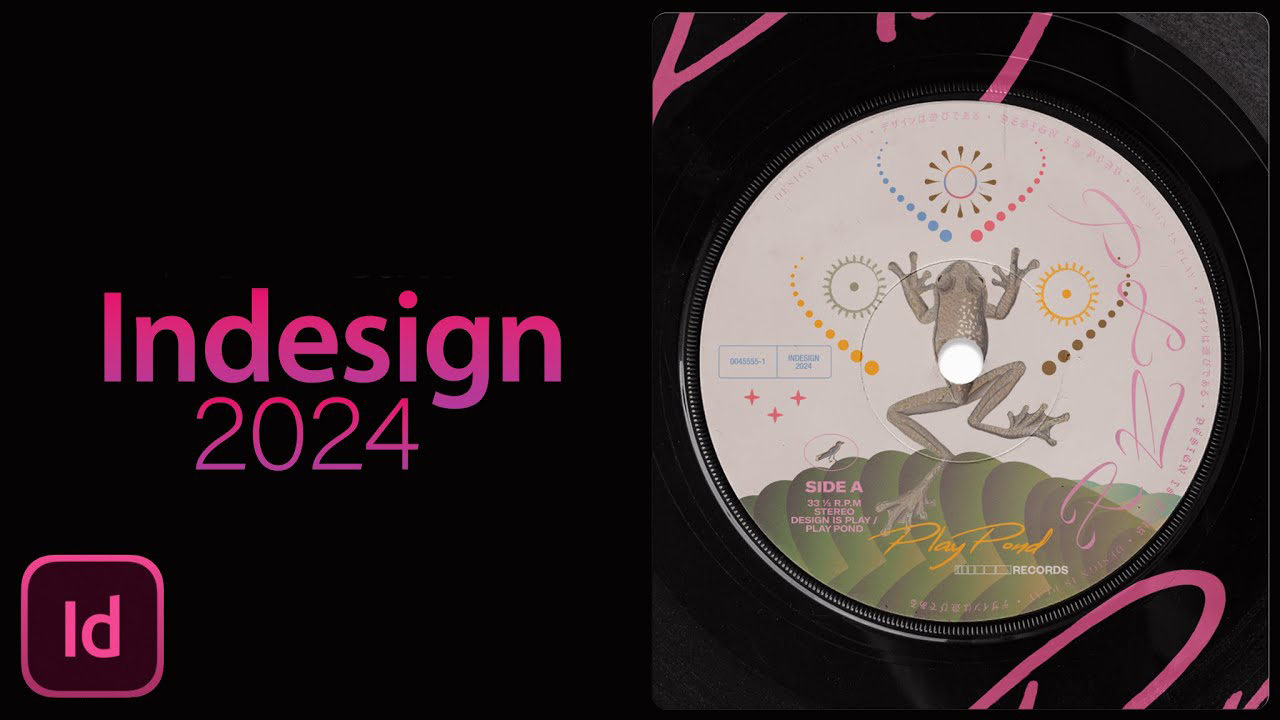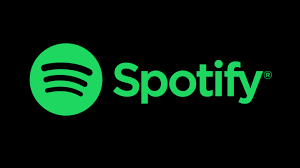Hiện tượng Máy tính bị mất âm thanh Win 7 đã không còn quá xa lạ gì với nhiều người. Vậy nếu như máy tính bị mất âm thanh phải xử lý ra sao? Nếu bạn đang gặp phải tình trạng này oái oăm này thì bài viết này là dành cho bạn.

- Cách Khắc Phục Máy Tính Bị Mất Âm Thanh Win 7.
Mục Lục
Khám Phá Những Nguyên Nhân Khiến Máy Tính Windows 7 Bị Mất Âm Thanh
Máy tính bị mất âm thanh trên hệ điều hành Windows 7 là một tình huống mà nhiều người dùng đã từng trải qua. Nếu bạn đang gặp phải vấn đề này, hãy cùng tìm hiểu những nguyên nhân phổ biến khiến tình trạng này xảy ra nhé!
1. Playback Devices chưa được kích hoạt
Có thể trong quá trình sử dụng, bạn đã vô tình tắt chế độ Playback Devices. Điều này rất dễ xảy ra và là một trong những nguyên nhân hàng đầu khiến máy tính của bạn không phát ra âm thanh. Để kiểm tra, hãy nhấp chuột phải vào biểu tượng loa trên thanh Taskbar và chọn “Playback Devices”. Đừng bỏ lỡ bước này nhé!
2. Xung đột phần mềm
Nếu Playback Devices của bạn vẫn hoạt động bình thường nhưng âm thanh vẫn không có, thì rất có thể máy tính của bạn đang gặp phải tình trạng xung đột phần mềm. Những chương trình hoặc ứng dụng không tương thích có thể gây ra lỗi âm thanh, làm cho trải nghiệm của bạn trở nên khó chịu. Hãy kiên nhẫn và kiểm tra xem có phần mềm nào đang cản trở âm thanh không nhé!
Cùng giải quyết những vấn đề này để bạn có thể tận hưởng âm nhạc và âm thanh trên máy tính của mình một cách trọn vẹn nhất!

- Lỗi Xung Đột Phần Mềm Làm Máy Tính Bị Mất Âm Thanh Win 7.
Lỗi phần cứng làm cho máy tính bị mất âm thanh Win 7
Ngoài ra, một nguyên nhân nữa dẫn tới tình trạng này là có thể là do máy tính bị hư hỏng một vài linh kiện sau thời gian dài sử dụng.

- Lỗi Phần Cứng Làm Máy Tính Bị Mất Âm Thanh.
Có thể bạn đã từng rơi vào tình huống khó chịu khi máy tính bỗng dưng mất âm thanh. Hãy cùng khám phá những nguyên nhân phổ biến và cách khắc phục đơn giản nhé!
Những Nguyên Nhân Thường Gặp Khi Máy Tính Bị Mất Âm Thanh
- Lỗi Chủ Quan: Đôi khi, nguyên nhân lại đến từ chính bạn. Có thể bạn quên bật loa, hoặc âm lượng đang ở mức quá nhỏ, khiến mọi thứ trở nên im lặng. Đừng quên kiểm tra xem jack cắm có bị lỏng hay cắm sai không nhé!
- Âm Lượng Đang Tắt: Kiểm tra ngay âm lượng trên máy tính của bạn! Nếu đang ở chế độ tắt, thì chắc chắn máy tính sẽ không phát ra âm thanh đâu.
- Kết Nối Với Thiết Bị Khác: Nếu máy tính của bạn đang kết nối với một thiết bị âm thanh khác, điều này cũng có thể gây ra sự cố. Hãy đảm bảo rằng bạn đang sử dụng đúng thiết bị âm thanh mà mình muốn.
Giải Pháp Để Khắc Phục Lỗi Âm Thanh Trên Windows 7
Dưới đây là một số mẹo hữu ích để bạn xử lý tình trạng máy tính mất âm thanh trên Windows 7:
- Khởi Động Lại Máy Tính: Đây là một trong những bước đơn giản nhưng hiệu quả nhất. Bạn chỉ cần tắt máy tính và khởi động lại. Đôi khi, việc này giống như một phép màu, giúp hệ thống tự cập nhật và khắc phục một số lỗi nhỏ. Nhấn nút Shutdown, đợi vài phút rồi bật lại máy và kiểm tra xem âm thanh đã hoạt động chưa nhé!
- Hình Ảnh Minh Họa: Đừng quên tham khảo các hình ảnh hướng dẫn để dễ dàng thực hiện theo từng bước.
Hãy nhớ rằng, mặc dù việc khởi động lại máy tính có thể giải quyết tạm thời vấn đề mất âm thanh, nhưng nếu tình trạng này thường xuyên xảy ra, bạn nên xem xét kiểm tra sâu hơn để tìm ra nguyên nhân gốc rễ. Chúc bạn thành công trong việc khôi phục lại âm thanh cho máy tính của mình!
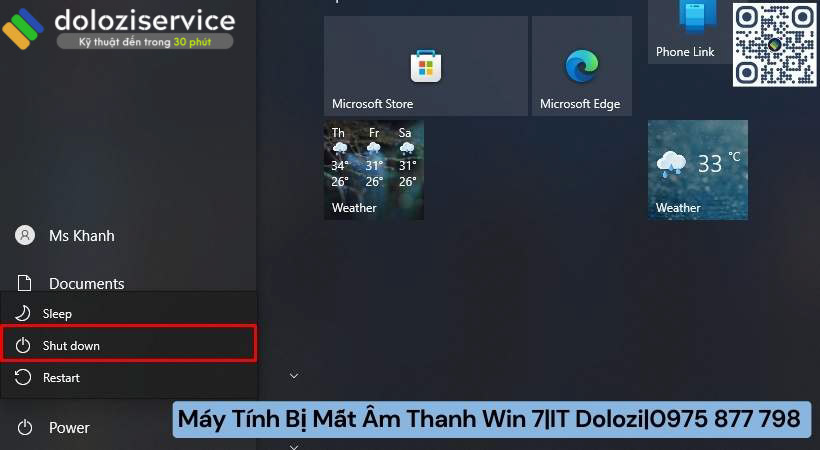
- Tắt Máy Tính Khởi Động Lại Để Khắc Phục Lỗi.
Kiểm tra jack cắm loa trên máy tính của bạn: Một bước quan trọng không nên bỏ qua!
Bạn có biết rằng, sau một thời gian sử dụng, jack cắm của loa máy tính có thể gặp phải sự cố? Điều này có thể là nguyên nhân khiến máy tính của bạn đột ngột mất âm thanh, đặc biệt là trên hệ điều hành Win 7. Hãy cùng tìm hiểu những nguyên nhân có thể gây ra lỗi này nhé!
Có thể jack cắm đã bị mòn, lỏng lẻo, hoặc thậm chí là gỉ sét. Ngoài ra, bụi bẩn tích tụ cũng có thể là thủ phạm làm âm thanh không còn rõ nét. Để khắc phục, bạn hãy thử cắm lại jack cắm một lần nữa, hoặc tiến hành vệ sinh khu vực này để loại bỏ bụi bẩn.
Một chút chú ý từ bạn có thể giúp máy tính phục hồi âm thanh trong chớp mắt! Hãy bắt tay vào kiểm tra ngay nào!
Nếu bạn đang tìm một địa chỉ sửa máy tính, sửa laptop, hoặc nạp mực chất lượng, hãy ghé thăm Dịch vụ Dolozi. Chúng tôi cung cấp dịch vụ sửa chữa máy tính, máy in và nạp mực tận nhà nhanh chóng, uy tín.